如何在 OneNote 中为分区添加颜色
OneNote是一个允许用户像笔记本一样存储重要信息的程序,它由页面和部分组成。OneNote中的分区由用户用来做笔记的单个页面和子页面组成,这是一种保持井井有条的好方法,尤其是当一个分区的页面太多并且可能需要很长时间才能滚动浏览它们时。当然,您也可以重命名、移动和删除笔记本中的部分;因为OneNote允许用户更改他们的笔记,所以您还可以为您的分区添加颜色以帮助您组织分区。
OneNote有多种颜色可添加到您的分区,尤其是当您希望将特定颜色添加到您的分区时。OneNote为部分提供了 16 种颜色,例如Cyan、Tan、Magenta、Blue Mist、Blue、Yellow、Red、Purple、Orange、Purple Mist、Green、Lemon、Apple、Teal、Red Chalk和Silver. 为部分添加颜色使部分看起来很漂亮;选择颜色后,部分选项卡的颜色会发生变化,添加页面(Add Page)按钮和页面轮廓也会发生变化。
如何在OneNote中为分区添加颜色(OneNote)
要在OneNote中为分区添加颜色,请按照以下方法操作:
- 启动 OneNote
- 右键单击部分选项卡
- 将光标悬停在截面颜色上
- 选择颜色
- 截面颜色变化。
启动OneNote。
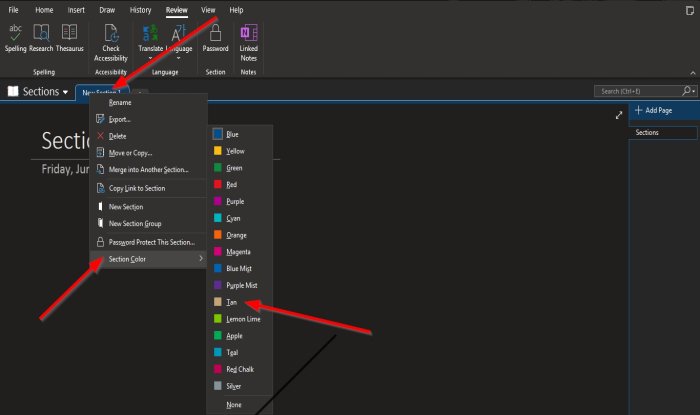
右键单击页面上方的部分选项卡。(Section )
从上下文菜单中,将光标悬停在Section Color上。
您将看到一个颜色列表;从列表中选择一种颜色。

颜色被添加到该部分。
如果您希望您的部分没有颜色,您可以选择无。(None)
我们希望本教程可以帮助您了解如何在OneNote中为分区添加颜色。
相关(Related):排查 OneNote 问题、错误和问题(Troubleshoot OneNote problems, errors & issues)。
Related posts
如何在OneNote or Outlook中启用Dark Mode
如何在OneNote中创建Grid Line and Rule Line
如何使用Microsoft OneNote同步Samsung Notes?
如何在Windows 10中有效地使用OneNote
Use OneNote Web Clipper Chrome extension在浏览时采取笔记
如何更改OneNote的Page Background and Rule Lines color
如何在Windows 10 OneNote中更改View
如何在iPhone or iPad启用OneNote app中的Dark Mode
Download这些免费的电子书供OneNote从Microsoft
如何在Windows 10 PC上恢复已删除的OneNote Notes
Microsoft OneNote Tips and Tricks为初学者
如何将 Evernote 笔记迁移到 Microsoft OneNote
Fix Invalid Notebook Name error在OneNote
如何在Windows 10 OneNote中Zoom和Zoom
如何在OneNote中创建Outlook任务
OneNote 不同步?9 种连接方式
如何在OneNote中旋转和裁剪图片
Troubleshoot OneNote问题,错误和在Windows 11/10问题
如何插入Excel spreadsheet在OneNote
OneNote Error 0xE0000007,我们遇到了笔记本的问题
